Cómo mover ventanas 8.1 archivos de una carpeta a otra
Puede mover archivos de todo el Explorador de archivos de Windows 8.1 para organizarlos para la eficiencia, por frecuencia de uso, o de cualquier otra forma que desee.
Conteúdo
- Para este ejercicio, seleccione la carpeta documentos en el explorador de archivos.
- En la ficha inicio, seleccione el botón mover a.
- Seleccionar seleccionar ubicación.
- Seleccione los documentos, y luego la carpeta de destino para el archivo.
- Por último, seleccione el botón mover.
- En el explorador, seleccione la carpeta en la que ha movido el archivo.
- Usted puede mover un archivo en un solo paso. haga clic y arrastre o toque y arrastre el archivo a la carpeta deseada.
Para este ejercicio, seleccione la carpeta Documentos en el Explorador de archivos.
Seleccione uno de sus documentos.
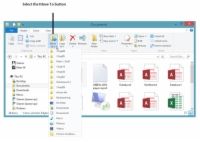
 Agrandar
AgrandarEn la ficha Inicio, seleccione el botón Mover a.
Si usted ve la ubicación que desee en la lista desplegable, puede seleccionar esa ubicación.
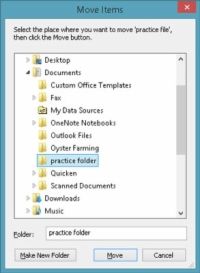
 Agrandar
AgrandarSeleccionar Seleccionar ubicación.
Se abre una ventana que muestra todos los lugares posibles.
Seleccione los documentos, y luego la carpeta de destino para el archivo.
O seleccione el botón Crear nueva carpeta y el nombre de esa carpeta.
Por último, seleccione el botón Mover.
A menos que usted se mueve muchos archivos o archivos de gran tamaño, es posible que no vea ninguna indicación de que se ha completado la mudanza.
En el Explorador, seleccione la carpeta en la que ha movido el archivo.
¡Ahí está! Observe que el botón Copiar a funciona de manera similar, excepto el archivo original se queda donde está y se crea una copia en la nueva ubicación.
Utilice estos mismos pasos para mover una subcarpeta de una carpeta a otra. Sin embargo, no se mueven las carpetas que crea de Windows 8.1.
Usted puede mover un archivo en un solo paso. Haga clic y arrastre o toque y arrastre el archivo a la carpeta deseada.
Cuando el archivo es sobre la carpeta, suelte el botón del ratón o levante el dedo. Aunque este método puede hacer más fácil moverse, también puede hacer que sea más fácil mover un archivo a un destino equivocado. Haga doble compruebe que el archivo termina en la que desea que antes de pasar a otras cosas.





